6、創建色彩平衡調整圖層,對陰影、中間調、高光進行調整,參數設置如圖15 - 17,效果如圖18。這一步給圖片增加紅色和藍色。
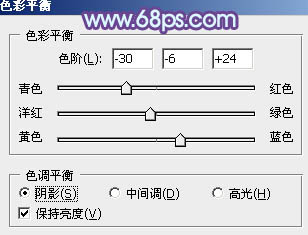
<圖15>
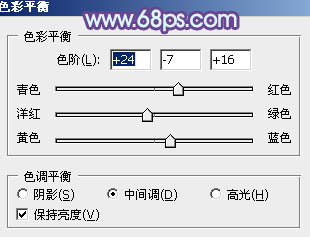
<圖16>
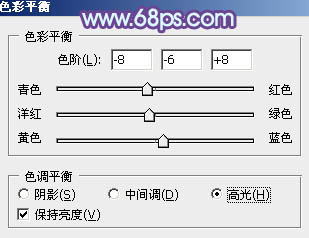
<圖17>

<圖18>
7、創建可選顏色調整圖層,對洋紅進行調整,參數設置如圖19,效果如圖20。這一步把圖片中的紫色轉為紅色。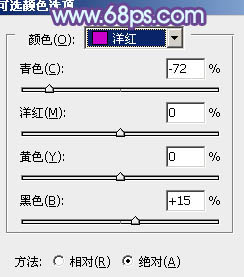
<圖19>

<圖20>
8、把“圖層1”復制一層,按Ctrl + Shift + ] 置頂,按住Alt鍵添加圖層蒙版,用白色畫筆把人物臉部及膚色部分擦出來,效果如下圖。
<圖21>
9、調出當前圖層蒙版選區,創建色彩平衡調整圖層,對中間調、高光進行調整,參數設置如圖22,23,效果如圖24。這一步加強膚色高光顏色。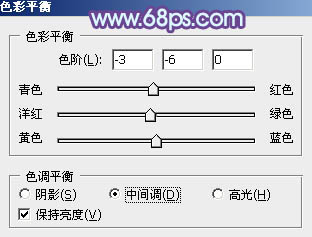
<圖22>
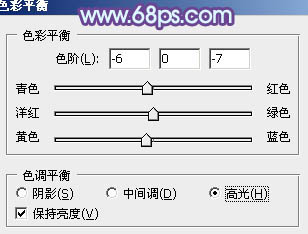
<圖23>

<圖24>
标签:夢幻的紅紫色
推薦設計

優秀海報設計精選集(8)海報設計2022-09-23

充滿自然光線!32平米精致裝修設計2022-08-14

親愛的圖書館 | VERSE雜誌版版式設計2022-07-11

生活,就該這麼愛!2022天海報設計2022-06-02
最新文章

5個保姆級PS摳圖教程,解photoshop教程2023-02-24

合同和試卷模糊,PS如何讓photoshop教程2023-02-14

PS極坐標的妙用photoshop教程2022-06-21

PS給數碼照片提取線稿photoshop教程2022-02-13








